FPP tirées des gabarits de pièces
Le fait qu'une pièce ait une FPP tirée d'un gabarit de pièce suppose qu'une pièce tire toutes ses informations FPP d'un gabarit de pièce. Vous aurez besoin de plusieurs de ce genre de pièces dans un projet, éventuellement utilisées dans plusieurs fonctions. Cela implique qu'il n'est pas possible d'éditer une FPP directement depuis la pièce prédominante, mais la FPP doit être éditée dans les gabarits de pièces pour lesquels elle est transmise. Cela signifie que lorsque vous modifiez des informations dans une FPP liée à un gabarit de pièce, la FPP sera modifiée pour toutes les pièces ayant une FPP tirée de ce gabarit de pièce. La FPP tirée d'un gabarit de pièce sera donc utilisée pour les pièces ayant des règles techniques architecturales communes.
L'un des gros avantages des gabarits de pièces est qu'ils sont standards. Autrement dit, un même gabarit de pièce définit toutes les règles applicables à une pièce. Dans le cas d'un gros projet comportant de nombreuses pièces, le système permettra aux utilisateurs de reconnaître et de se souvenir des gabarits de pièces normaux. Si vous remarquez qu'un bureau a une FPP tirée du gabarit de pièce RT.001, vous connaissez alors les règles qui s'appliquent à cette pièce - vous n'avez pas besoin d'aller dans les détails. En outre, c'est un moyen rapide de programmer et pour l'assurance qualité de vérifier que toutes les pièces destinées à être identiques sont bien identiques. L'illustration ci-dessous montre comment la fonctionnalité pour l'utilisation des gabarits de pièces (ici : un bureau) fonctionne.
Assigner un Gabarit à des pièces
Pour assigner une FPP de gabarit à des pièces, choisissez une des deux méthodes suivantes:
Utiliser le menu ruban: Sélectionnez les pièces que vous souhaitez connecter à un gabarit de pièce dans la liste et sélectionnez Pièces → Fiche par pièce → Créer FPP depuis Gabarit dans le menu ruban. Une liste de gabarits de pièce prédéfinis / gabarits de FPP de pièce s'affiche. Sélectionnez un gabarit de pièce ou un gabarit de données pièce et appuyez sur Sélectionner.
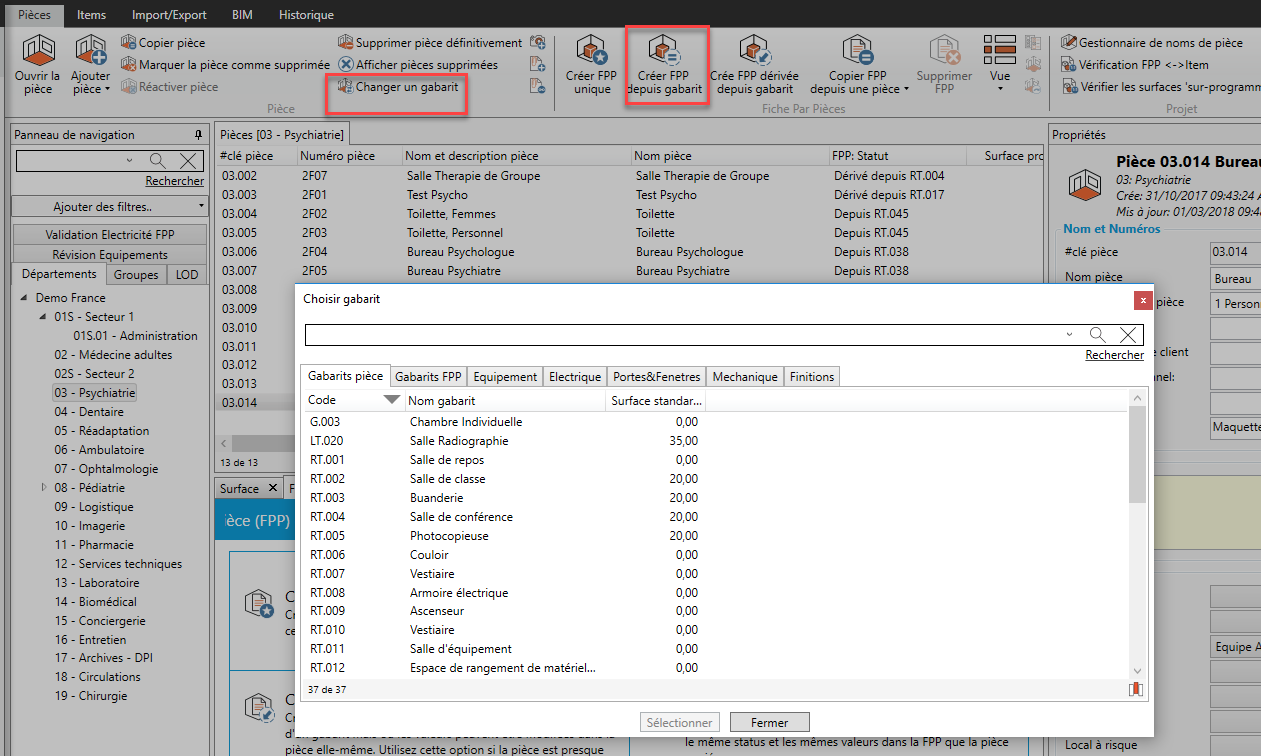
Vous pouvez également sélectionner l'option Changer un gabarit. L'option Changer un gabarit est disponible pour toutes les pièces, quel que soit le statut de la pièce précédemment défini. Lorsque vous appliquez un gabarit à une pièce, tous les statuts (FPP, listes d'items, finitions) sont définis pour le gabarit sélectionné.
Lorsque vous appliquez un gabarit à une pièce, le status FPP et les données de la pièce sont supprimés et remplacés par ceux du gabarit sélectionné. Ceci est également communiqué par un message d'avertissement dans le client dRofus

Utilisez le clic droit dans menu contextuel : Sélectionnez les pièces que vous voulez associer à un gabarit de pièce dans la liste et faites un clic droit sur la sélection. Accédez à FPP→ Créer à partir du gabarit de la pièce. Une liste de gabarits de pièce prédéfinis / gabarit de FPP de pièce s'affiche. Sélectionnez un gabarit de pièce ou un gabaritdeFPP et appuyez sur Sélectionner
.png)